Es ist eine bekannte Tatsache, dass die Verwendung von Download-Managern dazu beitragen kann, die Download-Geschwindigkeit im Vergleich zu Webbrowsern zu verbessern. Abgesehen von dem eingebauten Download-Manager wget gibt es bei Fedora, wie bei jeder Distribution, die auf GNU/Linux-Paketen basiert, noch mehr Optionen zu entdecken.
Möglicherweise benötigen Sie es aufgrund des Fehlens einer grafischen Benutzeroberfläche oder wegen des schnellen Zugriffs auf praktische Funktionen wie Anhalten, Fortsetzen oder Stapelverwaltung von Downloads.
Download-Manager für Fedora Workstation
In diesem Artikel empfehlen wir Download-Manager für Ihre Fedora Workstation, jeder mit seinen eigenen Besonderheiten.
1. Wget
Wget ist ein Teil des GNU-Pakets, das mit fast jeder Linux-Distribution geliefert wird. Aus diesem Grund ist das Erlernen von Wget äußerst nützlich. Es sollte jedoch beachtet werden, dass Wget ein sehr einfaches Tool ist, das nur dazu gedacht ist, die Arbeit zu erledigen. Wir werden die primäre Verwendung von Wget unten zeigen.
Grundlegende Verwendung
Die einfachste Syntax von Wget sieht so aus:
wget [Link]
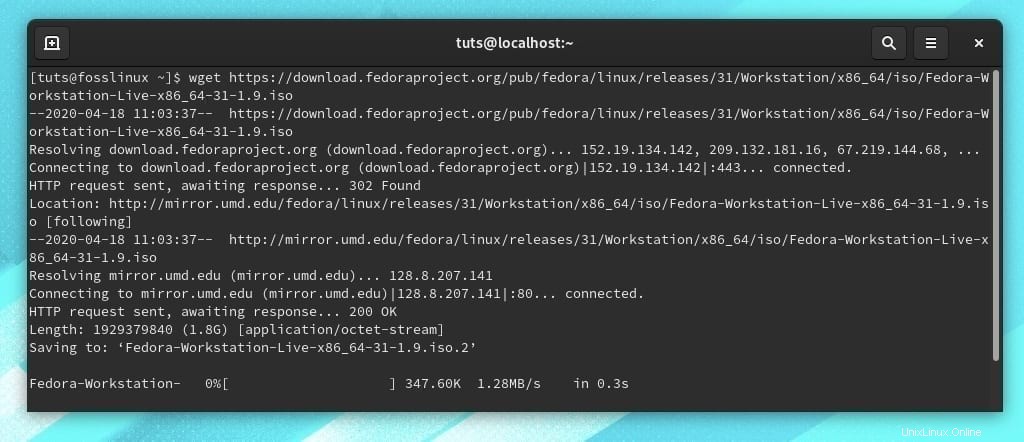
Pause
Das Pausieren des Downloads erfolgt mit STRG+C Tastenkombination, genau wie das Anhalten anderer laufender Befehlszeilenprozesse.
Wird fortgesetzt
Der Download kann fortgesetzt werden, indem derselbe Download-Befehl erneut mit einem -c verwendet wird Flag, das für “Continue.“ steht
wget -c [Link]
Stapel-Download
Um einen Stapel von Dateien herunterzuladen, kompilieren Sie einfach die Links in einer einzigen Datei und verwenden Sie das -i Flagge, um sie alle herunterzuladen. Dies kann folgendermaßen erfolgen:
wget -i [filename]
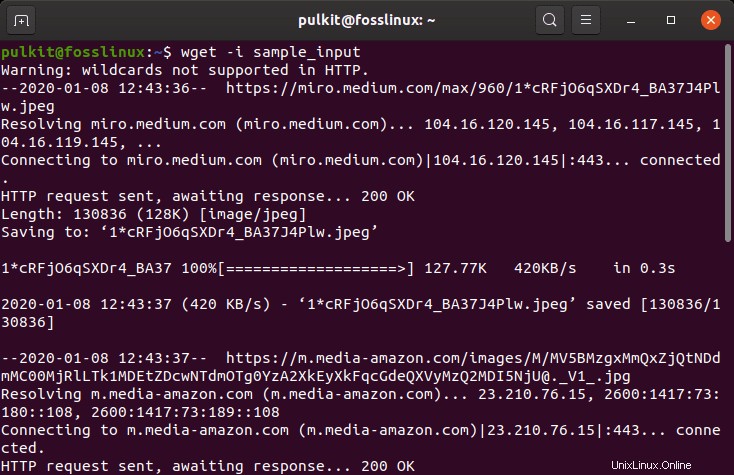
Beschränkung der Download-Geschwindigkeit
Ein weiteres nützliches Detail ist die Begrenzung der Download-Geschwindigkeit. Dies kann mit dem Flag –limit-rate erfolgen. Beispiel:
wget [Link] --limit-rate=1m
Hier, 1m bezieht sich auf 1 MB/s Geschwindigkeit. Ein weiteres Suffix, das Sie vielleicht kennen sollten, ist „k“, was KB/s bedeutet.
2. uGet
uGet ist ein Download-Manager mit einem ziemlich beeindruckenden Funktionsumfang. Da ich selbst langjähriger Nutzer bin, kann ich es jedem wärmstens empfehlen. Seine Verwendung ist ziemlich einfach und benutzerfreundlich.
Grundlegende Steuerung
uGet hat eine großartige Benutzeroberfläche, die fast wie ein Torrent-Client aussieht. Alle relevanten Informationen werden wie gewohnt in Zeilen angezeigt, und alle zahlreichen Optionen wie Anhalten, Fortsetzen, Entfernen, Hinzufügen usw. sind über die obere Leiste leicht zugänglich.
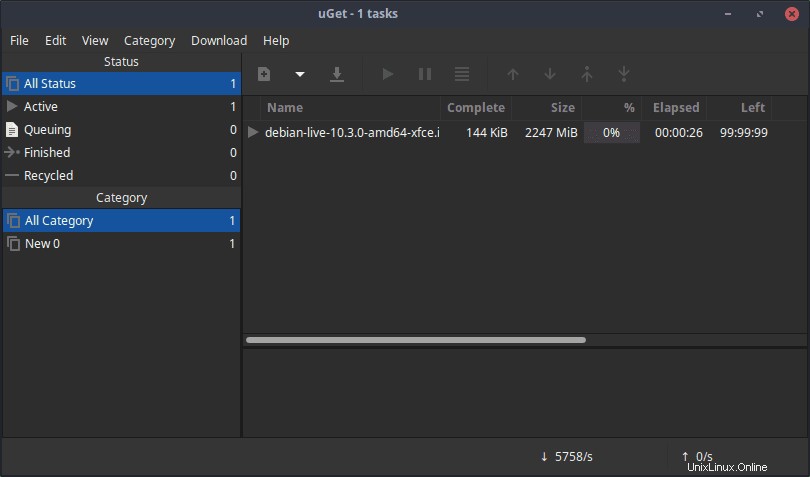
Funktionen von uGet
Integrationsfunktionen
uGet hat großartige Integrationsfunktionen. Es hat Browsererweiterungen für Firefox, Google Chrome, Chromium, Opera und Vivaldi. Abgesehen davon hat es auch einen Clipboard-Monitor, der eine Download-Option auffordert, wenn ein Link kopiert wird. uGet hat auch eine Funktion zum direkten Herunterladen von YouTube-Videos, um Ihnen das Leben zu erleichtern.
System- und Netzwerkfunktionen
Beeindruckenderweise kann uGet mehrere Verbindungen (bis zu 16) gleichzeitig für einen einzigen Download verwenden. Es unterstützt auch mehrere Protokolle, offensichtlich HTTP und FTP sowie BitTorrent und Metalinks (letztere zwei erfordern das aria2-Plugin).
Als Erleichterung für die Hardcore- (oder Server-) Benutzer hat es auch eine CLI-Schnittstelle. uGet bietet Optionen zum Ausführen von Aktionen nach Abschluss des Downloads. Es besteht auch die Möglichkeit, Downloads zu planen.
Stapelfunktionen
Es gibt noch eine Menge Funktionen, die sich nur auf Batch-Downloads beziehen. uGet kann auf mehrere Arten eine Reihe von Downloads abrufen:
- Mehrere Links in der Zwischenablage
- URL-Batch-Sequenz unter Verwendung von Wildcard-Strukturen. Beispiel:https://www.somewebsite.com/images/test*.jpg
- HTML-Datei
- TXT-Datei
- Durch die exportierte Datei des Browser-Download-Verlaufs
Installation von uGet
Die Installation kann mit einem einfachen Befehl durchgeführt werden:
sudo dnf install uget
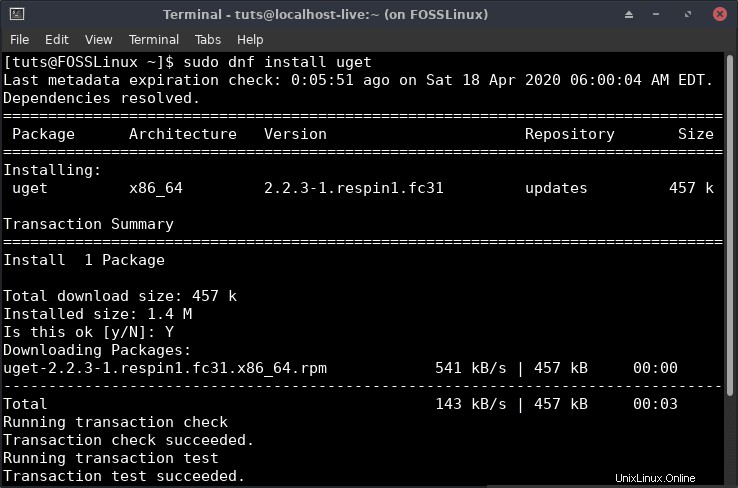
uGet hat eine sehr intuitive und einfache Benutzeroberfläche. Es wird sicherlich für alle Benutzer ein Kinderspiel sein, es zu installieren und zu verwenden, und die Benutzer werden wahrscheinlich überrascht sein, wie nützlich es ist. Wir haben in diesem Artikel viele kleinere Funktionen vermisst, aber Sie finden sie hier auf ihrer offiziellen Seite.
3. cURL
cURL ist auch auf den meisten Linux-Systemen vorinstalliert. cURL unterstützt die Übertragung von Dateien sowohl zu als auch von einem Server. Es unterstützt viele Protokolle wie FTP, FTPS, HTTP, HTTPS, SMTP, SMTPS, TELNET usw. cURL ist eine sehr funktionsreiche Software und sicherlich nicht nur ein Download-Manager. Wir werden in diesem Artikel nur die Teile von cURL zeigen, die uns Sorgen bereiten.
Herunterladen von Dateien
cURL benötigt zwei Argumente für den Abschluss eines Downloads:den erforderlichen Ausgabedateinamen und natürlich den Link. Daher sieht eine einfache Syntax wie folgt aus:
curl --output [Required Name].extension [Link].extension
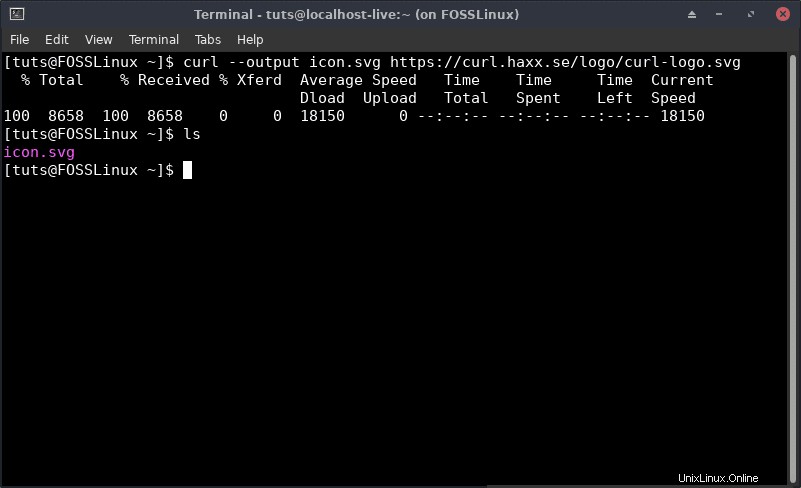
Pause
Der Download kann wieder mit STRG+C pausiert werden .
Fortsetzen
Der Download kann fortgesetzt werden, indem der Befehl mit dem Flag -C erneut ausgeführt wird.
curl -C --output [Required Name].extension [Link].extension
4. KGet
KGet ist ein Programm, das als Teil des KDE-Projekts entwickelt wurde. Es ist ziemlich funktionsreich und macht einfach den Job. Wie bei jedem anderen KDE-Programm gibt es umfangreiche Anpassungsmöglichkeiten.
Grundlegende Steuerung
Es hat eine schlanke Oberfläche und ist einfach. Die grundlegenden Steuerelemente sind im Voraus, wie Pause, Fortsetzen, Entfernen, Hinzufügen usw. Eine spezielle Option wäre "Alle Fertigen entfernen" Schaltfläche, die ziemlich praktisch ist.
Für einen laufenden Download werden zahlreiche Informationen angezeigt, wie Name, Status, Geschwindigkeit, verbleibende Zeit, Größe usw.
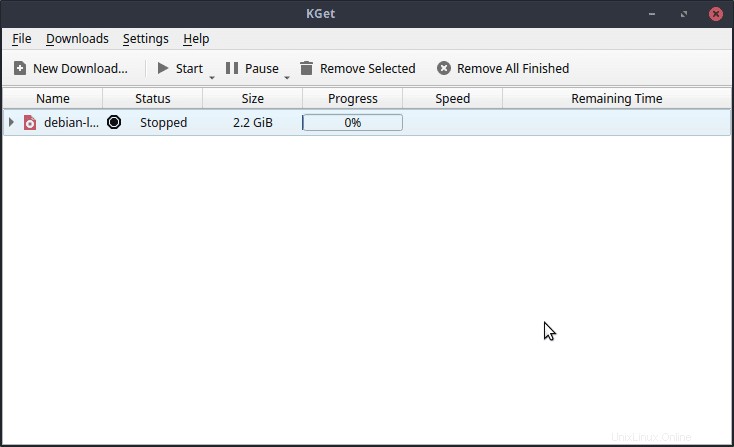
Wenn Sie KGet schließen, wird es standardmäßig in die Taskleiste minimiert. Dies kann geändert werden.
Wichtige Funktionen von KGet
Ein wichtiges Merkmal von KGet ist, dass es sowohl HTTP- als auch FTP-Download-Links unterstützt. Das ist manchmal ganz praktisch. Abgesehen davon bietet es auch Metalink-Unterstützung, einschließlich Prüfsummenüberprüfung. KGet lässt sich auch in den KDE Konqueror-Browser integrieren.
Wie man KGet installiert
KGet befindet sich in den Repositories von Fedora, daher ist es ziemlich einfach zu installieren. Dazu ist nur ein einfacher Befehl erforderlich.
sudo dnf install kget
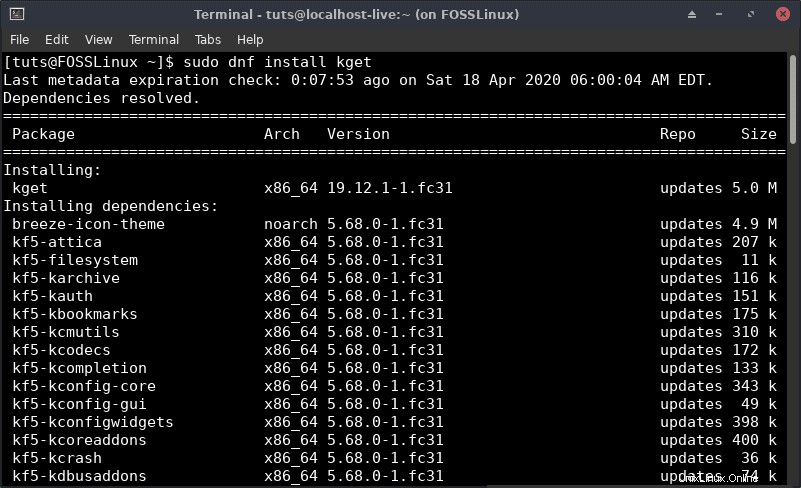
Wenn Sie Fedora KDE Spin verwenden, ist das ein ziemlicher Vorteil, da KGet eine bessere Gesamtintegration mit dem System und sogar mit dem Konqueror-Browser hat.
5. Arie2
aria2 ist ein befehlszeilenbasierter Download-Manager. Es lädt nicht nur normale HTTP-Link-Dateien herunter, sondern kann auch FTP-Links und BitTorrent-Links (sowohl Torrent- als auch Magnet-Links) verarbeiten. Es kann auch über mehrere Verbindungen heruntergeladen werden. Nachfolgend finden Sie Beispiele für die häufigsten Verwendungen:
Grundlegende Verwendung
Die grundlegende Syntax sieht wie folgt aus:
aria2c [Link]
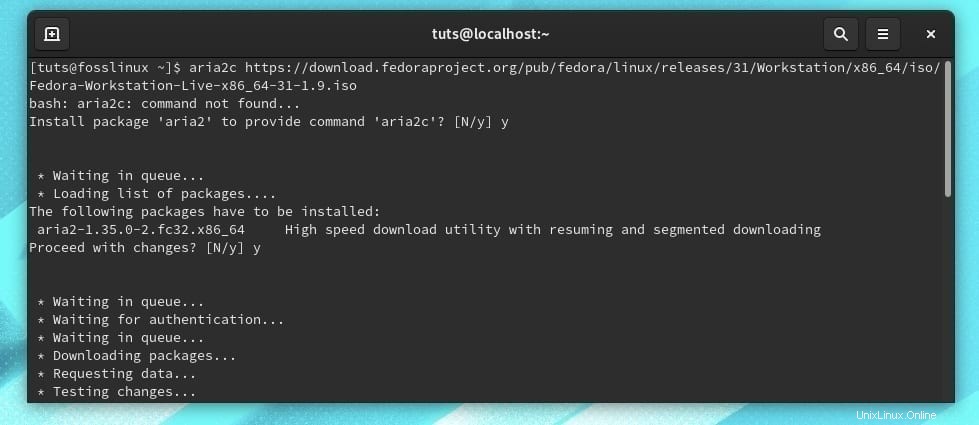
Pause
Das Pausieren kann wieder durch STRG+C erfolgen .
Wird fortgesetzt
Um den Download fortzusetzen, führen Sie einfach denselben Befehl im selben Verzeichnis erneut aus, und er wird dort fortgesetzt, wo er aufgehört hat.
Mehrere Dateien herunterladen
Mit aria2 können mehrere Dateien heruntergeladen werden. Die Syntax ist ziemlich einfach und die Prozessleiste wird für alle Dateien angezeigt:
aria2c [Link 1] [Link 2]
Torrent herunterladen
Herunterladen über einen BitTorrent-Dateilink:
aria2c [Link.torrent]
Herunterladen über einen Magnetlink:
aria2c 'magnet:[Link]'
HINWEIS: Bei Magnetlinks sind die einfachen Anführungszeichen erforderlich.
Herunterladen von mehreren Verbindungen
Um über zwei Verbindungen gleichzeitig herunterzuladen, sieht der Befehl so aus:
aria2c -x2 [Link]
Stapel-Download
Genau wie Wget können die mehreren Links heruntergeladen werden, indem sie in einer Datei gespeichert und das -i verwendet werden Flagge. Die Syntax sieht folgendermaßen aus:
aria2c -i [Filename]
Installation
aria2 ist in den offiziellen Fedora-Repositories verfügbar und kann direkt heruntergeladen werden:
sudo dnf install aria2
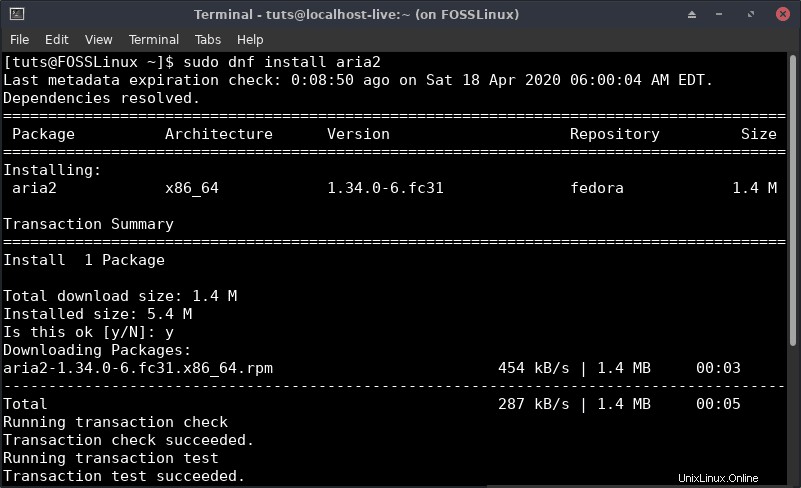
6. Xtreme-Download-Manager
Xtreme Download Manager ist ein weiterer Download-Manager mit vielen herausragenden Konfigurationen, auf Augenhöhe mit uGet. Abgesehen von den grundlegenden Pausen-/Fortsetzen- und Warteschlangenfunktionen hat XDM einige sehr einzigartige Funktionen.
Grundlegende Steuerung
Xtreme Download Manager hat eine einzigartige Schnittstelle. Es sieht anders aus als die meisten anderen Download-Manager. Es hat eine untere Leiste mit den grundlegenden Steuerelementen sowie einen Kippschalter für die Browserüberwachung . Die Downloads sind in einem Panel auf der linken Seite kategorisiert.
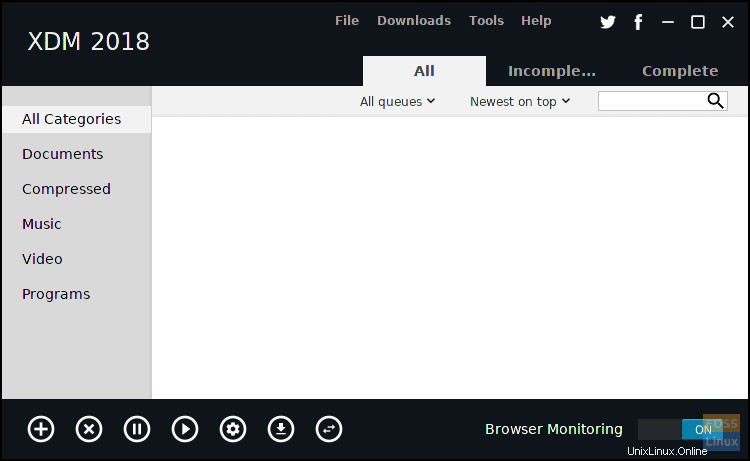
Funktionen
Integrationsfunktionen
Browser-Integration mit Firefox, Google Chrome, Opera, Chromium, Vivaldi usw. ist vorgesehen. Um noch einen Schritt weiter zu gehen, können Benutzer die Dateiformate auswählen, die XDM automatisch vom Browser herunterzuladen beginnt.
XDM bietet die Möglichkeit, beliebige Videos herunterzuladen, während sie im integrierten Browser gestreamt werden. Es verfügt über einen Zwischenablage-Monitor, sodass Sie eine Datei herunterladen können, indem Sie einfach den Link kopieren. Als Protokolle unterstützt es HTTP, FTP und viele mehr.
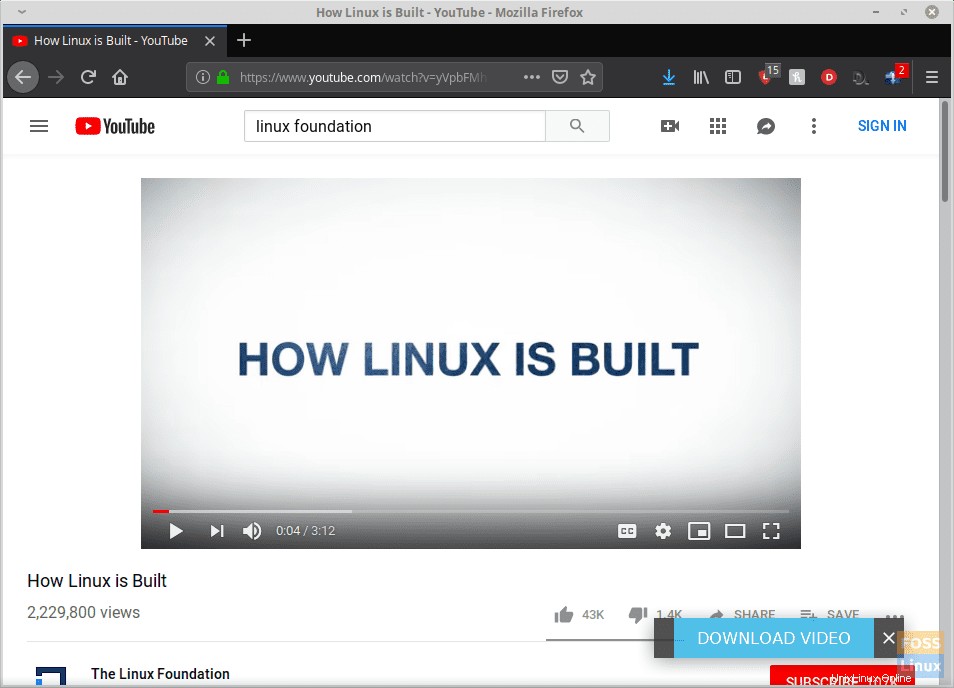
Erweiterte Funktionen
XDM verfügt über einen integrierten Medienkonverter, mit dem Mediendateien und ihre Formate konfiguriert werden können, bevor sie überhaupt heruntergeladen werden. Es hat einen eingebauten Download-Scheduler und bietet die Option, Aktionen festzulegen, die nach Abschluss des Downloads ausgeführt werden sollen.
Sie finden die Füllfunktionen hier auf der offiziellen Website.
Installation von XDM
XDM hat sein Paket nicht in den offiziellen Repositories, aber es kann einfach von der Quelle installiert werden. Sie können die Quelle hier herunterladen. Befolgen Sie nach dem Herunterladen der Datei diese Anweisungen (wir gehen davon aus, dass sie sich im Verzeichnis Downloads befindet):
cd Downloads/
tar -xvf xdman<Tab>
(Drücken Sie die Tab-Taste, wenn Sie dazu aufgefordert werden). Nun zur Installation:
sudo ./install.sh
XDM ist eine Art Mehrzweckprogramm. Bei richtiger Anwendung kann es extrem sein nützlich. Wir haben hier einen vollständigen Artikel, der alle Funktionen im Detail auflistet.
Schlussfolgerung
Download-Manager sind großartige Programme, die unsere Zeit sparen und unsere Effizienz maximieren. Die oben aufgeführten sind entweder die besten oder die am häufigsten verfügbaren Programme, die wir finden konnten. Wir hoffen, dass Sie diesen Artikel hilfreich fanden. Welche anderen Apps, die Sie verwenden und interessant finden? Teilen Sie es unseren Lesern mit den Kommentaren unten.